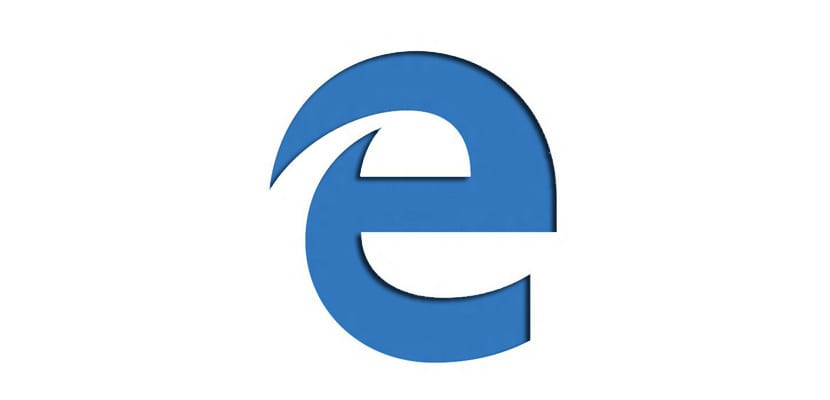
Voor verschillende versies van Windows probeerden de jongens bij Microsoft een map "model" te maken waarin we onze afbeeldingen, documenten, video's, muziek ... kunnen opslaan. mappen waar sommige gebruikers aan gewend zijn geraakt en waar ze niet meer zonder kunnen. Het probleem doet zich voor wanneer we willen zoeken naar een document, afbeelding, video ... in deze mappen die na verloop van tijd meer dan een aanzienlijke ruimte beginnen te krijgen, waardoor de opgenomen informatie meer een nachtmerrie dan nuttige informatie is. Om dit soort situaties te vermijden, zijn velen van ons de gebruikers die er de voorkeur aan geven om zowel het downloaden van afbeeldingen als alle soorten informatie die door onze pc gaat, rechtstreeks te beheren en deze altijd op ons bureaublad te plaatsen. Op deze manier hebben we altijd alle documenten, video's, afbeeldingen ... op onze pc te allen tijde onder controle.
Hiervoor hoeven we alleen het bureaublad te gebruiken als locatie voor elk bestand dat door onze computer gaat. Een pogingz op ons bureaublad we kunnen ze delen, installeren, reproduceren, opslaan op een externe schijf of gewoon verwijderen. Op deze manier wordt de ruimte van onze harde schijf altijd maximaal geoptimaliseerd en zullen we geen opslagproblemen hebben, naast het feit dat alle informatie correct is geclassificeerd. Hoewel de meeste bestanden direct op het bureaublad kunnen worden geplaatst, worden de bestanden die van internet worden gedownload, of het nu foto's of video's zijn, automatisch gedownload in de map Downloads, een map waarin alles stopt en dat uiteindelijk een put wordt. bodemloos.
Om dit geval te vermijden, het is het beste om ook het bureaublad in te stellen als de locatie voor alle downloads, zodat zodra het zich op onze harde schijf bevindt, we het installeren als het een applicatie is en we het kunnen verwijderen, de film bekijken en archiveren, een bestand wijzigen en het delen… hiervoor moeten we de volgende stappen volgen.
Wijzig de standaardmap voor downloads in Microsoft Edge
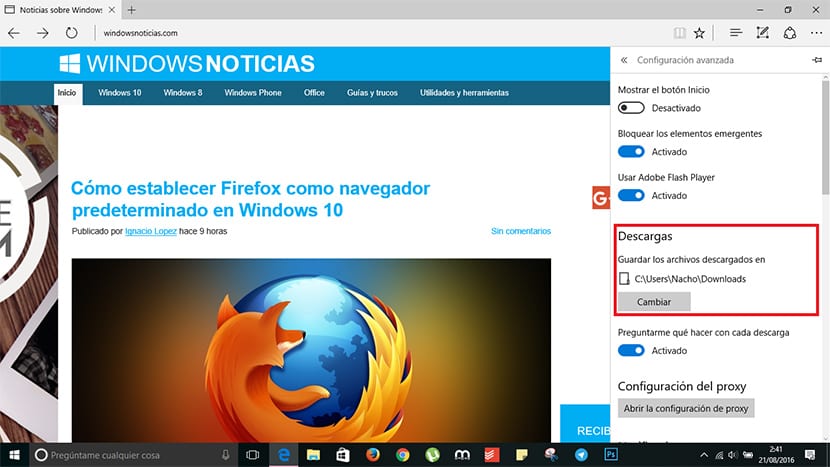
- Allereerst gaan we naar de configuratie van Microsoft Edge en selecteer Geavanceerde instellingen.
- In de sectie Downloads vindt u de naam van de map waarin de bestanden die van internet komen, worden gedownload.
- Om het te wijzigen, moeten we op Wijzigen klikken. Vervolgens zoeken we de locatie die we willen, in dit geval zou het Desktop zijn als we alle downloads daar willen plaatsen zodat we ze altijd bij de hand hebben.